Как добавить новое сообщение в существующий цикл автоответчика? Видео
У вас уже может быть существующий цикл автоответчика, и вы решили добавить в него новое сообщение. Вы можете сделать это, создав новое сообщение автоответчика. Повторяйте процесс каждый раз, когда хотите расширить цикл новыми сообщениями. Ниже мы опишем процесс в подробностях.
- Перейдите в Меню>> Автоответчики.
- Кликните Создать автоответчик.
- Задайте своему сообщению имя для внутреннего использования.
- Выберите список, связанный с автоответчиком. Это список, в который будут попадать ваши подписчики. Если вы планируете создать более одного сообщения в цикле, убедитесь, что для каждого из них выбран один и тот же список.

- Присвойте автоответчику конкретный день в цикле. Помните, что день 0 является днём подписки, а дни 1, 2, и т.д. следуют с интервалом 24 часа. Например, если ваше первое сообщение должно уйти на день 0, и вы хотите, чтобы новое сообщение ушло на следующий день, впишите цифру 1.

- Выберите, в какое время должно уходить сообщение: в момент подписки, с задержкой или в конкретное время.
- Выберите дни недели, в которые вы хотите, чтобы сообщение уходило.
- Выберите адрес отправителя и адрес для ответа.
- Добавьте тему сообщения.
- Далее кликните Создать письмо чтобы выбрать, как будет выглядеть сообщение. Больше информации об использовании нового редактора доступно в этом разделе.
- Укажите, хотите ли вы использовать рассылку, как источник для Google Analytics.
- Когда вы закончите работу, кликните Сохранить, если вы ещё не готовы включать этот автоответчик. Кликните Сохранить и опубликовать, если сразу же хотите включить его.
Старый редактор
- Перейдмте в Меню>>Автоответчики
- Кликните Создать автоответчик.
- Введите имя сообщения. В календарь впишите день цикла автоответчика, в который это сообщение должно уходить. Помните, что день 0 является днём подписки, а дни 1, 2, и т.д. следуют с интервалом 24 часа. Например, если ваше первое сообщение должно уйти на день 0, и вы хотите, чтобы новое сообщение ушло на следующий день, впишите цифру 1.
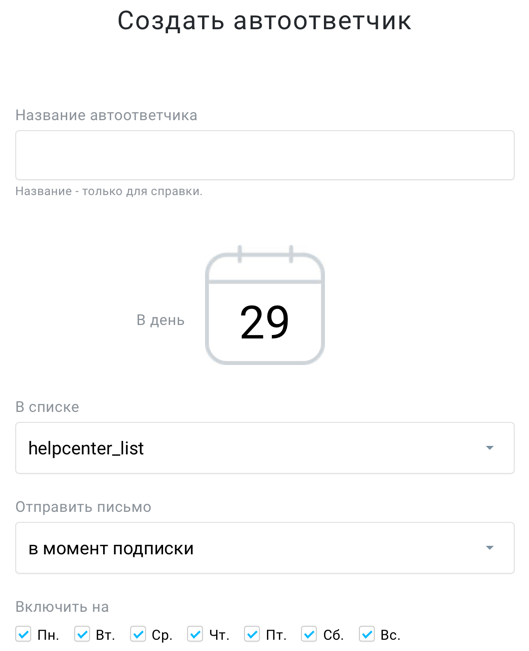
- Выберите список для этого автоответчика. Убедитесь, что это тот же список, в который было добавлено первое сообщение в цикле
- Выберите, когда отправлять сообщение:
- в момент подписки: письмо отправляется в то же время, когда контакт подписался на список.
- с задержкой в: письмо отправляется с указанной задержкой от 1 до 23 часов.
- точно в: письмо отправляется в указанное время. Включите функцию Учет часовых поясов, если хотите, чтобы письмо отправлялось по местному времени ваших подписчиков.
- Выберите, использовать ли существующее сообщение, или создать новое.
- Когда вы закончите работу, кликните **Сохранить**, если вы ещё не готовы включать этот автоответчик. Кликните **Сохранить и опубликовать**, если сразу же хотите включить его.
Отправка нового сообщения контактам, которые уже прошли этот день в цикле
Существует возможность, что ваши контакты уже прошли день цикла, для которого был создан новый автоответчик. В таких случаях вы увидите всплывающее окно с предупреждением. Это окошко даст вам возможность сразу же отправить это сообщение таким контактам. Если вы выберете опцию Не отправлять сообщение, автоответчик всё равно будет опубликован, но он не будет отправлен контактам, которые уже прошли этот день цикла. Это сообщение будет получено остальными контактами, когда они дойдут до этого дня цикла.
Предположим, что вы добавляете сообщение на день 5 для списка из 10 подписчиков. 5 из них находится на дне 0, 3 на дне 6, и 2 на дне 8 (потому что они подписались раньше). Когда вы опубликуете это новое сообщение на дне 5, платформа отобразит уведомление, что 5 контактов – на днях 6 и 8 – уже прошли этот день цикла. Контакты на дне 0 не упоминаются, так как они естественно дойдут до этого дня в своём цикле через 5 суток. Вы можете выбрать, отправить ли это сообщение остальным контактам, которые в противном случае его бы не получили.




